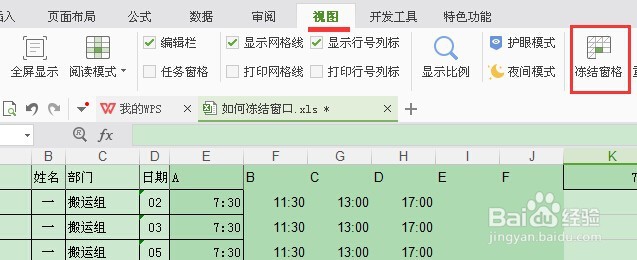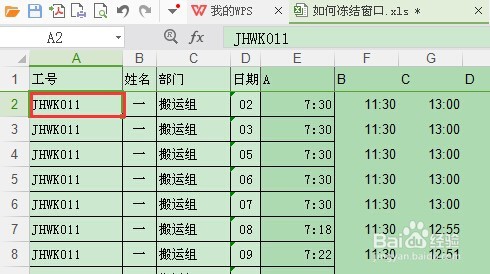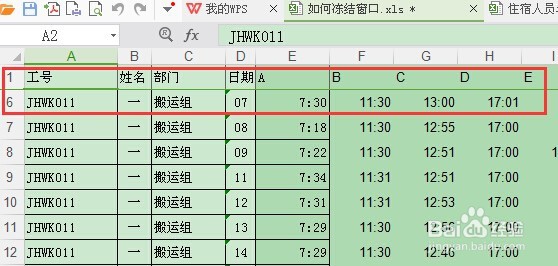在WPS系统Excel中如何冻结窗口或固定行列
在数据量比较大的时候,当我们向左或右滑动的时候,参照的行或谱驸扌溺列,也随之发生变化,这使得参照带来不便。现在,小编教你如何使用冻结窗口这个功能。
工具/原料
WPS系统
认识冻结窗格
1、冻结窗格是无论我们怎样拖动滚动条,永远会显示我们所要的表头部分。
2、它在哪里:工具栏中的【视图】——【冻结窗格】。
3、当这个功能没有找到,您可以这么办,表中的陴查哉厥右上角有搜索命令及功能这栏,您只要输入关键字,按下Enter回车键就可以啦。
如何使用这个功能
1、冻结首行:鼠标点在第一列、表头下的行。
2、冻结首列:鼠标点在第一行、表头右的列
3、冻结列行:鼠标点在表头列下方、表头行右方
4、取消冻结窗格:【视图】-【取消冻结窗格】,当你设置冻结窗格后,系统的原来位置功能就会出现取消冻结窗格。
声明:本网站引用、摘录或转载内容仅供网站访问者交流或参考,不代表本站立场,如存在版权或非法内容,请联系站长删除,联系邮箱:site.kefu@qq.com。
阅读量:42
阅读量:51
阅读量:27
阅读量:79
阅读量:91